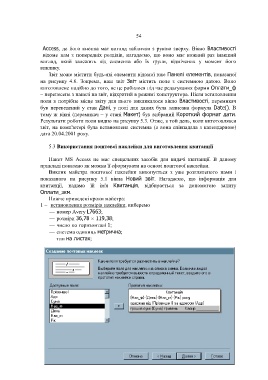Page 54 - 2
P. 54
54
Access, де його кнопка має вигляд таблички з рукою зверху. Вікно Властивості
відоме нам з попередніх розділів, нагадаємо, що воно має кожний раз інакший
вигляд, який залежить від елемента або їх групи, відмічених у момент його
виклику.
Звіт може містити будь-які елементи відомої вже Панелі елементів, показаної
на рисунку 4.6. Зокрема, наш звіт Звіт містить поле з системною датою. Воно
виготовлене подібно до того, яе це робилося під час редагування форми Оплати_ф
– перенесене з панелі на звіт, відкритий в режимі конструктора. Після встановлення
поля в потрібне місце звіту для нього викликалося вікно Властивості, перемикач
був переведений у стан Дані, у полі для даних була записана формула Date(). В
тому ж вікні (перемикач – у стані Макет) був вибраний Короткий формат дати.
Результати роботи поля видно на рисунку 5.3. Отже, в той день, коли виготовлявся
звіт, на комп'ютері була встановлена системна (а вона співпадала з календарною)
дата 20.04.2001 року.
5.3 Використання поштової наклейки для виготовлення квитанції
Пакет MS Access не має спецальних засобів для видачі квитанції. В даному
прикладі показано як можна її сформувати на основі поштової наклейки.
Виклик майстра поштової наклейки виконується з уже розгляненого нами і
показаного на рисунку 5.1 вікна Новий звіт. Нагадаємо, що інформація для
квитанції, надамо їй ім'я Квитанція, відбирається за допомогою запиту
Оплати_зкм.
Нижче приведені кроки майстра:
1 – встановлення розмірів наклейки, виберемо
— номер Avery L7663;
— розміри 36,78 119,38;
— число по горизонталі 1;
— система одиниць метрична;
— тип на листах;